Comment désactiver tous les plugins WordPress avec phpMyAdmin
J’ai eu hier à restaurer le site d’un client sur un hébergement. Il s’agissait de remettre en place une ancienne sauvegarde pour restaurer le site après des tests. Il avait les sauvegardes FTP et sql donc normalement ça devait aller vite. Sauf que… ça prend toujours plus de temps que prévu.
- Impossible d’accéder correctement à la base de données (hébergement mutualisé OVH). Finalement pour gagner du temps je choisis de supprimer la base et d’en recréer une nouvelle. Ok, l’import fonctionne.
- En parallèle je fais le transfert des données FTP.
- Je modifie le fichier config.php pour y ajouter les nouveaux paramètres sql.
Et le site s’affiche. Ok, tout va bien, j’ai facturé une heure, ça m’en a pris à peine plus…
Sauf que… impossible d’accéder à l’administration du site. Le client se souvenait ou croyait se souvenir de ses codes d’accès… mais ça ne marchait pas.
Modifier le mot de passe admin de wordpress
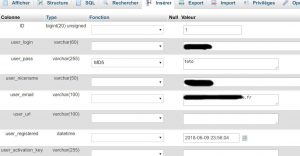
Mais il ne faut pas oublier d’utiliser la fonction MD5. Et oui, le mot de passe n’est pas stocké en clair dans la base de données, sinon on n’aurait pas besoin de le modifier, puisqu’il serait lisible, trop facile pour les pirates…
Il y a d’autres moyens de le faire : en particulier si on a accès au ftp, il suffit d’ajouter quelques lignes au fichier functions.php mais j’aime bien avoir un accès direct aux données.
En général je mets un mot de passe très simple, sans ambiguïté, en minuscules, du genre facile à dicter au client par téléphone. Et je lui conseille de le modifier immédiatement une fois connecté !
Dans notre cas, le problème se corsait car le client avait ajouté un système de sécurité imposant la saisie d’un code envoyé par sms. Et je ne sais plus bien pour quelle raison le sms n’arrivait pas… la solution était donc de désactiver (temporairement) le plugin coupable !
Désactiver les plugins de wordpress avec phpMyAdmin
Nouvel accès à la base SQL, là c’est dans la table options que ça se passe. Il suffit de trouver l’enregistrement pour lequel option_name est égal à active_plugins. Vous pouvez le trouver avec une recherche ou plus simplement en faisant défiler la liste, en général en deuxième page (enregistrement 33 dans mon exemple).
Il suffit alors de supprimer le contenu option_value.
En général je me contente de faire un couper de façon à pouvoir coller ensuite l’ancien contenu quand je veux réactiver les plugins. C’est plus simple que de les réactiver à la main les uns après les autres…
Là j’ai laissé le client s’en charger, j’avais déjà largement dépassé le temps facturé 🙂
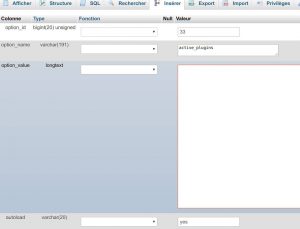
0 Commentaire